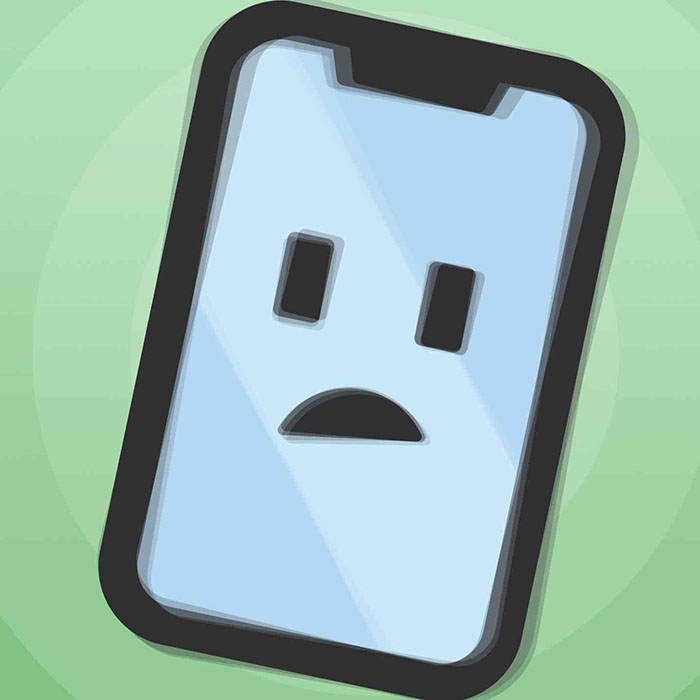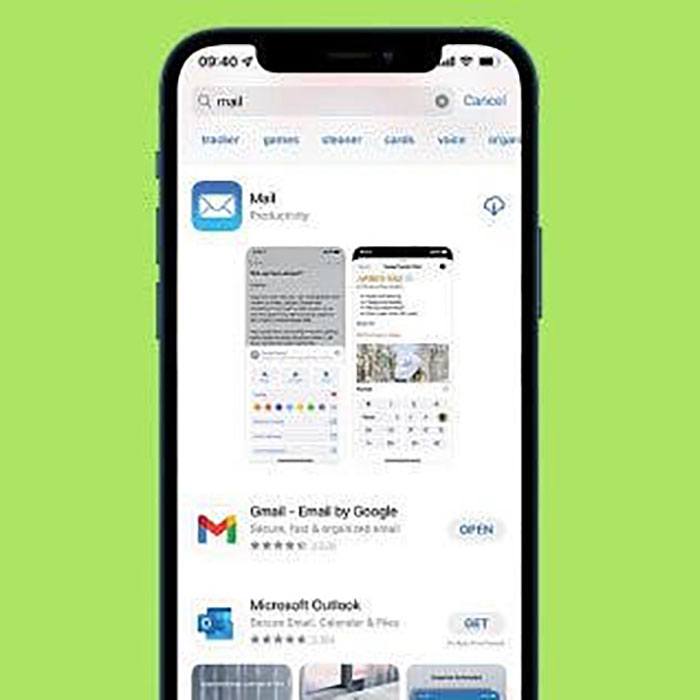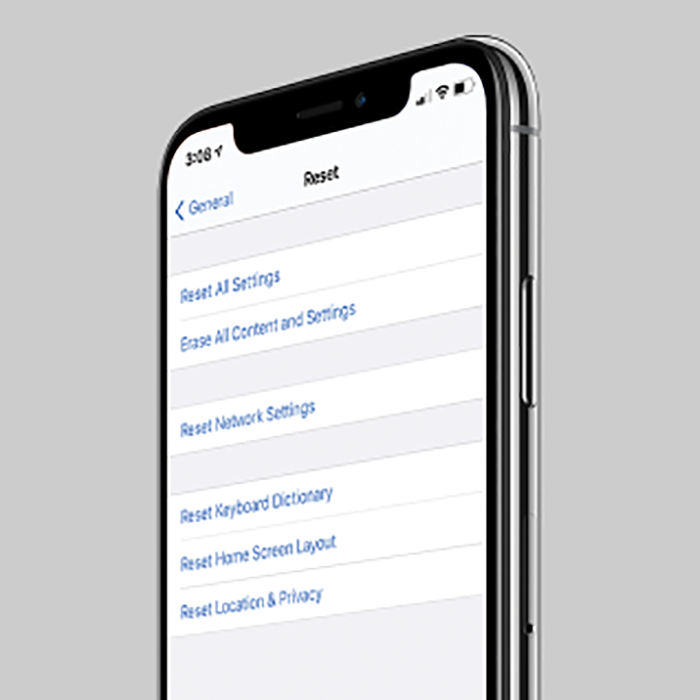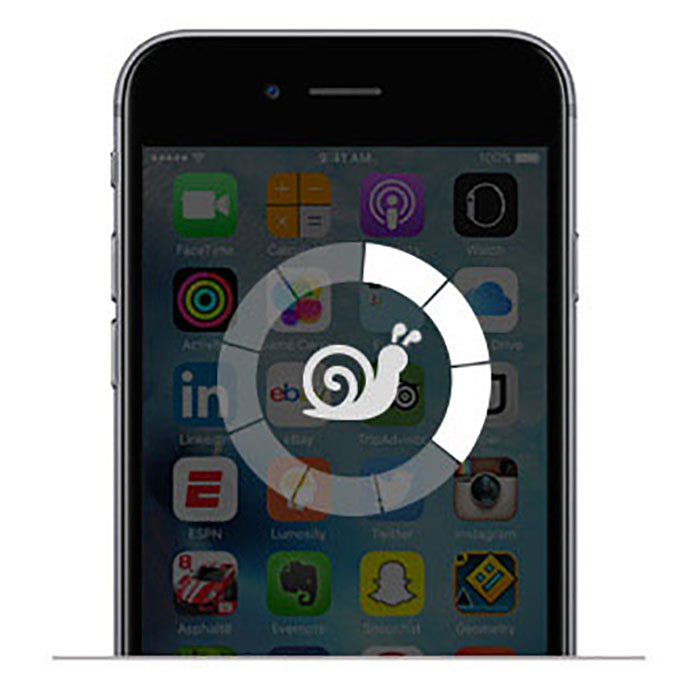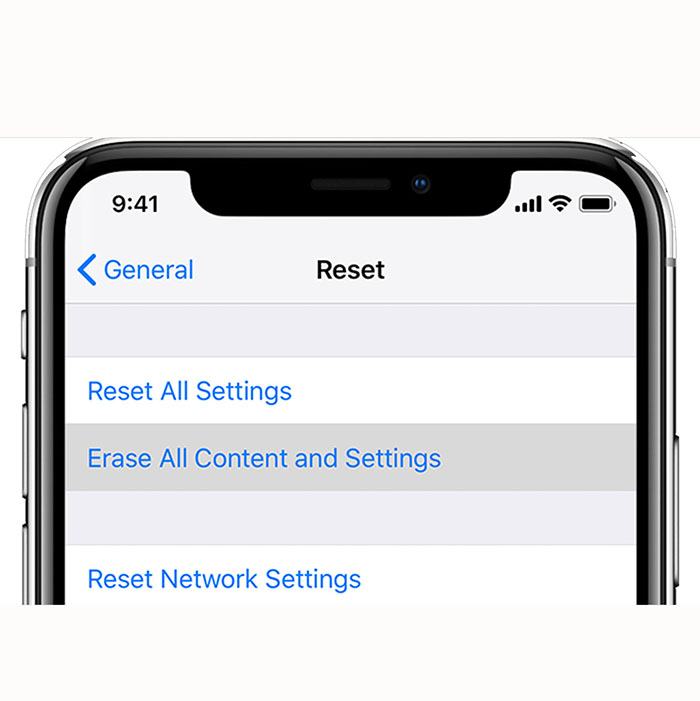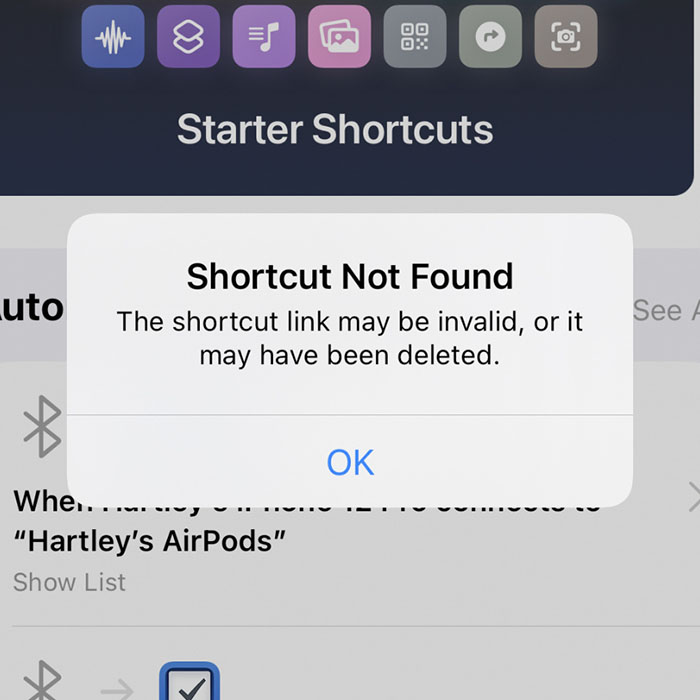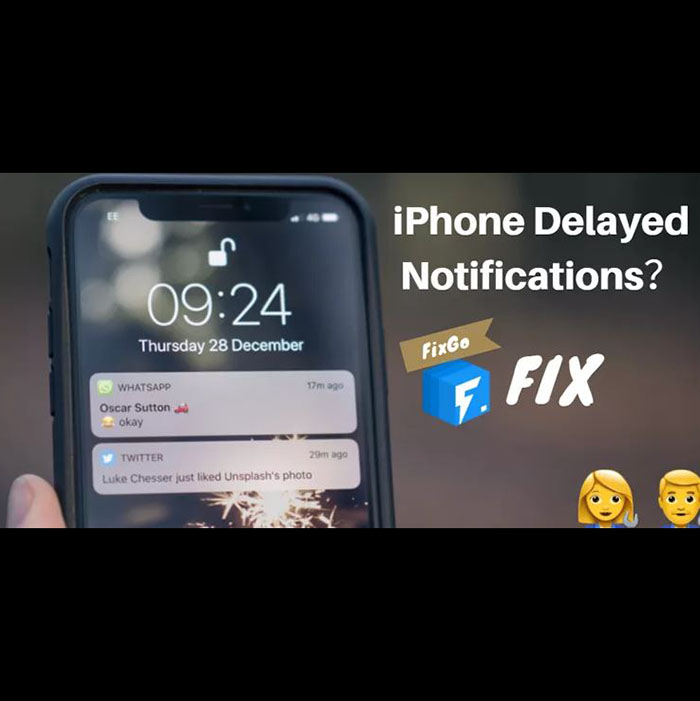آموزش رفع مشکل عدم لرزش آیفون
اگر متوجه شدید که ویژگی لرزش در آیفون شما کار نمی کند، می تواند بسیار آزاردهنده باشد. این احتمال وجود دارد که تماس یا پیام متنی مهمی را از دست بدهید، زیرا وقتی آیفون لرزش ندارد، و بعد احساس میکنید هیچ راهی برای تماس با آنها در مواقع ضروری وجود ندارد! با این حال، نیازی به وحشت نیست زیرا یکی از خطاهای رایج در آیفون است. در عوض، راهحلهای ذکر شده در این پست را بررسی کنید تا رفع شود که آیفون در هنگام قفل شدن مشکل نمیلرزد.
علت عدم ویبره آیفون چیست؟
اگر آیفون شما هنگام زنگ خوردن لرزش ندارد، یا برعکس، نکات مفیدی وجود دارد که می توانید برای رفع آن دنبال کنید. با این حال، بهتر است برخی از دلایل لرزش نکردن آیفون خود را بدانید. برخی از عوامل به شرح زیر است:
آیا تا به حال متوجه شده اید که تلفن شما هنگام تنظیم روی حالت زنگ نمی لرزد؟ اتفاقی که می افتد این است که اگر کلید Vibrate on Ring به دلایلی خاموش شود، این اتفاق می تواند در آیفون رخ دهد زیرا دارای ویژگی لرزش داخلی است. با این وجود، می توانید عملکرد را از منوی تنظیمات فعال کنید.
اگر حالت بیصدا را در آیفون خود فعال کردهاید، این احتمال وجود دارد که ویژگی Vibrate on Silent دستگاه غیرفعال شود.
آیفون تنها در صورتی می لرزد که ویژگی مذکور روشن باشد. اگر اینطور نباشد، آیفون در حالت بی صدا نمی لرزد، خطا رخ می دهد.
ممکن است مشکل از موتور ویبراتور آیفون باشد. این مشکل تنها در صورتی رخ می دهد که مشکل نرم افزاری در دستگاه وجود نداشته باشد.
چگونه لرزش آیفون را در صورت کار نکردن برطرف کنیم؟
این بخش را دنبال کنید تا راه حل های جامع را برای فعال کردن مجدد ویژگی لرزش در آیفون خود بیاموزید.
1. سوئیچ خاموش آیفون را روشن کنید

تشخیص اینکه چه زمانی آیفون شما ساکت است و هیچ صدایی تولید نمی کند، می تواند سخت باشد. من تا به حال ساده ترین راه را پیدا کرده ام که فقط از طریق آزمون و خطا است (اگرچه راه حل های دیگری وجود دارد) تا زمانی که تنظیمات عالی را برای خود پیدا کنید! برای این کار فقط باید دکمه Silent Mode را در سمت چپ آیفون فشار دهید. هنگامی که آن را فشار دهید، لرزش خفیفی برای اطمینان از اینکه عملکرد به درستی کار می کند، احساس خواهید کرد.
آیفون در حلقه بی صدا نمی لرزد
2. بررسی کنید که آیا لرزش در Silent/Ring فعال است یا خیر
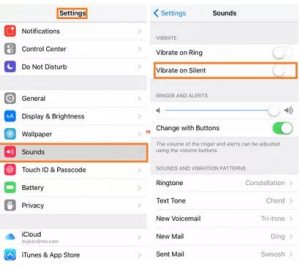
همانطور که قبلاً گفته شد، اگر آیفون شما در حالت بی صدا نمی لرزد، گزینه Vibrate می تواند غیرفعال شود. شما به سادگی می توانید این ویژگی را در تلفن فعال کنید تا تلفن بتواند در هر دو حالت بی صدا یا زنگ به درستی ویبره کند. در اینجا مراحل انجام می شود:
از تنظیمات آیفون به منوی صداها دسترسی پیدا کنید.
هم لرزش در حلقه و هم لرزش در بیصدا را فعال کنید.
خودشه!
آیفون در حلقه بی صدا نمی لرزد
3. آیفون را اجباری Restart کنید
مهم نیست که مشکلات سیستم آیفون چقدر پیچیده باشد، اکثر آنها با ریست کردن سخت دستگاه برطرف می شوند. مراحل زیر را دنبال کنید تا دستگاه را مجدداً اجباری راهاندازی کنید تا مشخص شود که آیفون هنگام دریافت خطای متنی ویبره نمیکند:
اگر از نسخه های اخیر آیفون استفاده می کنید، کافی است همزمان دکمه های Home و On/Off را نگه دارید و فشار دهید.
اگر از آیفون 7 یا 7 پلاس استفاده می کنید، دکمه کاهش صدا، دکمه خواب را به مدت 10 ثانیه فشار دهید یا تا زمانی که روی صفحه نمایش گوشی لوگوی اپل نمایش داده شود.
آیفون ریستارت اجباری ویبره نمی کند
4. Do Not Disturb را خاموش کنید
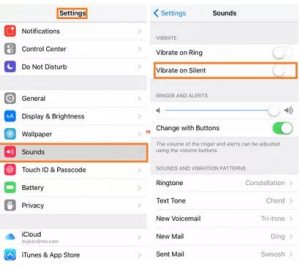
توجه داشته باشید که اگر لرزش کار نمی کند، تنظیمات آیفون شما متفاوت است. به عنوان مثال، عملکرد مزاحم نشوید میتواند یکی از دلایلی باشد که باعث میشود در زمانی که دستگاه قفل است، هیچ اعلان یا هشداری دریافت نکنید.
منوی تنظیمات را باز کنید.
سپس روی Do Not Disturb ضربه بزنید و گزینه های Manual و Scheduled را خاموش کنید.
آیفون نمی لرزد مزاحم نشوید
5. Vibration را روشن کنید
مطمئن شوید که ابزار Vibration را با دسترسی به Settings>General>Accessibility>Vibration>Off فعال کرده اید.
آیفون لرزش ندارد و لرزش را روشن می کند
6. همه تنظیمات را بازنشانی کنید
اگر همچنان آیفون نمی لرزد، توصیه می کنیم دستگاه را ریست کنید که تمام داده ها و تنظیمات پاک می شود. برای یادگیری نحوه انجام مراحل زیر را بررسی کنید:
تنظیمات را باز کنید و روی General ضربه بزنید
بعد، Reset را فشار دهید.
در آخر روی Reset All Settings ضربه بزنید.
آیفون تمام تنظیمات را با لرزش ریست نمی کند
7. آیفون را به آخرین نسخه iOS به روز کنید
مطمئن شوید که آخرین نسخه iOS را بر روی آیفون خود نصب کرده اید، در غیر این صورت هنگام بروز خطای قفل، آیفون نمی لرزد. در اینجا نحوه به روز رسانی iOS در آیفون آورده شده است:
از تنظیمات، منوی عمومی را باز کنید.
سپس بر روی Software Update و سپس Install Now ضربه بزنید تا جدیدترین نسخه را دانلود/نصب کنید.
آیفون تمام تنظیمات را با لرزش ریست نمی کند
اگر آیفون شما هنوز لرزش نداشته باشد چه؟
برخی از مشکلات اساسی سیستم یا نرم افزار می تواند عاملی برای لرزش آیفون شما باشد. برای رفع آن، توصیه می کنیم iToolab FixGo را روی سیستم ویندوز یا مک خود نصب کنید تا تمام باگ های مربوط به آیفون را تعمیر کنید. این برنامه با آخرین آیفون و iOS سازگاری کامل دارد. بیش از 200 مشکل سیستم را بدون از دست دادن داده ها حل می کند.
اگر در مورد پیمایش FixGo نگرانی دارید، مراحل زیر را دنبال کنید تا عملکرد برنامه را در حالت استاندارد درک کنید:
مرحله 1: ابزار را باز کنید و آیفون را به طور همزمان به رایانه متصل کنید. در مرحله بعد، حالت استاندارد را بزنید و سپس Fix Now را بزنید.
آیفون لرزش ندارد
مرحله 2: در ادامه، روی Browse کلیک کنید تا آخرین سیستم عامل iOS را در رایانه دانلود کنید.
آیفون لرزش ندارد
مرحله 3: برای اتمام، روی Repair Now کلیک کنید تا سیستم عامل را اضافه کنید و عملکرد Vibration را در آیفون فعال کنید.
آیفون لرزش ندارد
سوالات متداول داغ در مورد آیفون لرزش ندارد
اگر تعجب می کنید که چرا آیفون من هنگام دریافت متن نمی لرزد، این بخش سؤالات متداول به احتمال زیاد تمام سردرگمی ها را روشن می کند.
Q1: چرا آیفون 12 من هنگام دریافت پیامک نمی لرزد؟
این احتمال وجود دارد که ویژگی لرزش در تنظیمات دسترسی غیرفعال شود. به سادگی آن را فعال کنید تا آیفون بتواند هنگام دریافت متن بلرزد.
Q2: چرا آیفون من وقتی پیامی دریافت می کنم نمی لرزد؟
ممکن است دلایل مختلفی وجود داشته باشد که چرا آیفون شما هنگام دریافت پیام نمی لرزد. گاهی اوقات، مشکلی در سیستم وجود دارد، یا فراموش کرده اید که ابزار Vibration را در هر دو حالت خاموش یا زنگ فعال کنید.
با کمک این روش ها مشکل عدم لرزش آیفون را به سادگی حل کنید و لذت ببرید.